Kerangka singkat
Artikel ini akan memandu Anda melalui langkah -langkah login router Belkin menggunakan ip router Belkin default. Pelajari cara masuk ke router Belkin Anda dan mengamankan router dan jaringan nirkabel rumah Anda dalam beberapa langkah sederhana.
Apa yang kau butuhkan
- Router Nirkabel Belkin
- Smartphone, tablet atau komputer
- Akses ke Jaringan Anda
Bagaimana cara mengakses router Belkin saya?
Langkah 1 - Sambungkan ke Jaringan Anda
Hubungkan ke jaringan Anda baik menggunakan kabel jaringan atau Wi-Fi jika Anda ingin masuk ke router Belkin Anda. Jika Anda tidak menghubungkan perangkat Anda ke jaringan, Anda tidak akan dapat mengakses pengaturan router.
Langkah 2 - Ketik IP Default Belkin di Bilah URL Browser
Luncurkan browser yang biasanya Anda gunakan dan di bar URL ketik IP Default Belkin 192.168.2.1 atau https: // router. Jika Anda belum mengubah IP ini sebelum jendela login muncul. Jika IP tidak membuka jendela login , periksa IP router Anda .
Langkah 3 - Masukkan detail login router Belkin
Jika Anda belum mengubah detail login default untuk router Anda, Anda tidak perlu memasukkan apa pun. Tidak ada nama pengguna dan biarkan bidang kata sandi kosong dan klik tombol Kirim. Namun, jika Anda atau ISP telah mengubahnya, gunakan kata sandi baru. Beberapa model router Belkin perlu mengklik ikon gembok kecil di kanan atas untuk bidang kata sandi muncul.
Dan itu saja! Anda sekarang memiliki akses ke pengaturan router Belkin.
Cara mengamankan router belkin dan jaringan wifi Anda
Saat Anda berada di sana, disarankan untuk melakukan beberapa perubahan, yang akan membuat router Anda dan jaringan nirkabel rumah Anda aman dari penggunaan yang tidak sah. Perubahan ini termasuk:
- Menyiapkan kata sandi untuk router Anda
- Mengubah Nama Jaringan Default
- Melindungi jaringan nirkabel Anda dengan kata sandi
Mari kita melewati masing -masing langkah ini.
Siapkan kata sandi router
Jika Anda pertama kali masuk ke router Belkin Anda, Anda akan diminta untuk melindungi router Anda dengan kata sandi. Kalau tidak, Anda dapat dengan mudah mengubahnya di pengaturan.
Temukan pengaturan sistem di menu. Itu terdaftar di bawah utilitas .
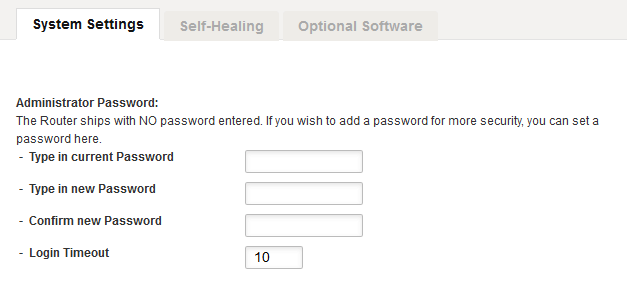
Di jendela baru Anda akan diminta untuk:
Ketikkan kata sandi saat ini - Jika Anda belum mengatur kata sandi router sebelum membiarkan bidang ini kosong. Jika tidak ketik kata sandi saat ini.
Ketikkan kata sandi baru - ketikkan kata sandi yang unik dan kuat di sini tetapi pastikan untuk menuliskannya di suatu tempat atau Anda harus mengatur ulang router Belkin Anda dengan keras ke pengaturan pabrik untuk Anda lupa.
Konfirmasi Kata Sandi Baru - Ketik ulang kata sandi baru di sini hanya untuk memastikan Anda belum membuat kesalahan pengetikan.
Login Timeout - Anda dapat menggunakan opsi ini untuk menentukan periode waktu Anda dapat masuk ke router Anda dan Anda dapat menggunakannya untuk tujuan keamanan. Itu mulai menghitung waktu ketika tidak ada aktivitas dari pihak Anda sama sekali. Katakanlah Anda membiarkan halaman Pengaturan Router terbuka dan lupa mengklik tombol Logout. Jika Anda telah mengatur batas waktu login menjadi 5 menit, maka Anda akan keluar dari pengaturan router setelah 5 menit tidak aktif. Untuk membuat beberapa perubahan tambahan setelah itu Anda harus masuk lagi.
Mengubah Nama Jaringan Nirkabel Default (SSID)
*Jika router Anda mendukung 2.4GHz dan 5GHz, pastikan untuk tidak mengetikkan nama jaringan yang sama di keduanya. Anda cukup menambahkan 5G di ujungnya untuk membuat perbedaan.
BU Default Nama jaringan Anda adalah belkin.xxxx sehingga sangat disarankan untuk mengubahnya.
Bergantung pada antarmuka pengguna grafis Anda, Anda dapat menemukan opsi ini di:
1. Nirkabel> Saluran dan SSID
2. Pengaturan Lanjutan> WiFi> Nama Jaringan
Setelah Anda menemukannya, di bidang SSID ketik nama jaringan baru Anda dan kemudian klik tombol Simpan atau Terapkan Perubahan.
Lindungi jaringan nirkabel Anda dengan kata sandi
*Jika router Anda mendukung 2.4GHz dan 5GHz, pastikan untuk menambah atau mengubah kata sandi nirkabel pada keduanya. Anda dapat menggunakan kata sandi yang sama.
Bergantung pada antarmuka pengguna grafis Anda, Anda dapat menemukan opsi ini di:
1. Nirkabel> Keamanan
2. Pengaturan Lanjutan> WiFi> Keamanan
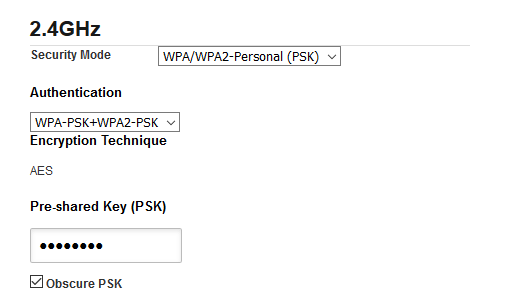
Mode Keamanan - Disarankan untuk mengatur ini ke WPA/WPA2 -pribadi (PSK) . Ada opsi lain yang dapat Anda pilih tetapi yang ini paling aman saat ini.
Otentikasi -Ini yang terbaik untuk memilih WPA-PSK WPA-PSK2
Teknik Enkripsi - Secara otomatis diatur ke AES yang bekerja dengan sangat baik dengan otentikasi yang telah kami pilih sebelumnya.
Kunci Pra -dibagikan (PSK) - Di sinilah Anda perlu memasukkan kata sandi nirkabel baru. Router Belkin Anda dilengkapi dengan kata sandi yang telah ditentukan sehingga yang terbaik untuk mengubahnya menjadi sesuatu yang sedikit lebih berkesan. Saat menyiapkan kata sandi baru untuk jaringan Wi-Fi Anda, pastikan untuk menghasilkan kata sandi yang kuat yang terbuat dari angka, huruf, dan karakter khusus dan setidaknya 12 karakter.
Sekarang klik tombol Simpan atau Terapkan Perubahan dan kami dapat mengatakan bahwa Anda telah mengamankan router Belkin dan jaringan nirkabel Anda.
FAQ Router Belkin
Mengapa saya tidak bisa masuk ke router Belkin saya?
Dalam kebanyakan kasus Anda tidak dapat masuk ke router Belkin Anda karena dilindungi dengan kata sandi. Untuk masuk ke router Belkin Anda, Anda harus mengetahui kata sandi router.
Tidak dapat terhubung ke ip router belkin?
Periksa kabel antara router dan komputer. Jika Anda mencoba terhubung ke Belkin Router IP secara nirkabel, pastikan Anda terhubung ke jaringan Wi-Fi Anda terlebih dahulu. Anda juga dapat memeriksa apakah 192.168.2.1 adalah IP default yang benar untuk router Belkin Anda.
Apa yang harus saya lakukan jika cahaya router belkin saya biru atau oranye?
Untuk memperbaiki router Belkin yang berkedip biru atau masalah cahaya oranye, Anda perlu menyalakan siklus router. Jika itu tidak membantu membaca artikel ini tentang cara memperbaiki lampu oranye pada router Belkin .
